如何修复vCenter错误:No Healthy Upstream?
我们在升级vCenter服务器设备时可能会遇到vCenter错误:no healthy upstream,那么我们该怎么修复它呢?在本文中您可以找到答案。
在软件开发环境中,上游是向管理员发送包或补丁以集成到特定软件源中的操作。我们遇到的no healthy upstream是阻止应用程序运行的软件错误。
安装或升级到vCenter Server Appliance(VCSA 7.0 Update3)后,访问vCenter UI url(https://vcenter:443/ui),您可能会遇到这个vCenter无健康上游错误。这是因为部署vCenter时出现了一些意外的参数/错误。
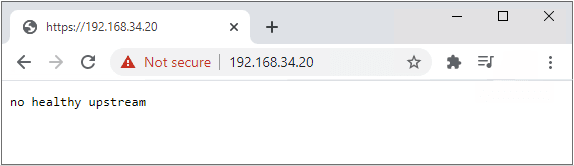
您可以通过端口5480访问vCenter Server设备管理界面并检查服务,如果全部服务显示为正常,但您仍然无法访问web客户端,则需要从vCenter Server设备管理界面更改网络设置。
我们在对vCenter设备进行任何更改操作之前,都建议提前备份一下以避免发生意外状况。然后我们再按照以下流程逐步修复vCenter错误:no healthy upstream。
步骤1. 使用5480端口登录VMware Server Management vami门户,转到Networking,您可以看到IP地址显示为DHCP,即使它是静态的。
步骤2. 单击右上角的“编辑”,在编辑设置部分中,将自动获取IPv4设置更改为“手动输入IPv4设置”,然后点击“下一步”。
步骤3. 输入SSO凭据的用户名和密码。
步骤4. 查看设置并单击复选框以确认您已备份vCenter服务器和未注册的扩展,然后再继续进行网络配置。同时,检测网络设置配置成功后的后续步骤:
步骤5. 单击“完成”即可。
更新进度条完成后,关闭窗口并返回vCenter Server设备管理界面进行测试。
如果要使用vCenter Server SSH更改相同的GUI设置。打开shell并在/etc/systemd/network/10-eth0.network文件中更改DHCP=no。
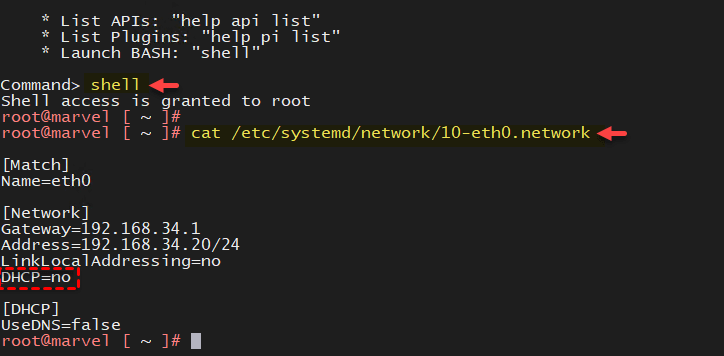
除了检查网络设置外,您还可以在下面检查vCenter无健康上游错误的建议答案。
如果设置为“自动启动”的全部服务都在运行而没有任何错误或警告,则no healthy upstream错误得到解决。
vCenter Server是一个非常方便的官方平台,用于集中管理ESXi虚拟环境及其上的大量虚拟机。单个vCenter Server实例上限可支持1000台主机、10000台通电虚拟机和15000台注册虚拟机。
但是,vCenter Server不提供虚拟机备份功能。所以,想要更加轻松简单地备份虚拟机,我们还是应该借助更加专业的虚拟机备份软件——傲梅企业备份旗舰版,它将众多虚拟机备份任务自动化,更加轻松,更加易用,能够帮助我们更好地保护虚拟机数据安全。
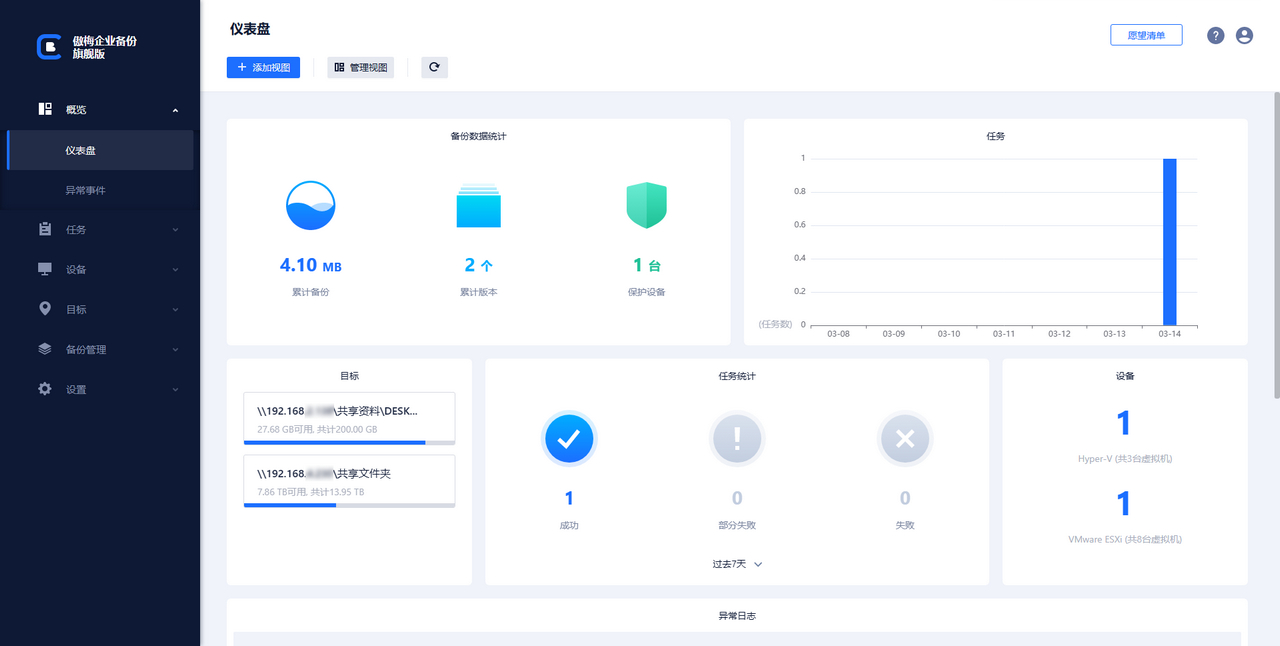
如果您感兴趣的话可以点击下方按钮进入下载中心下载安装傲梅企业备份旗舰版,然后跟着我们的演示流程一起看看怎么通过短短4个步骤批量备份多个虚拟机吧!
步骤1. 绑定设备:打开傲梅企业备份旗舰版,登录您的账号,在主界面中将您的vCenter或ESXi主机添加为源设备。
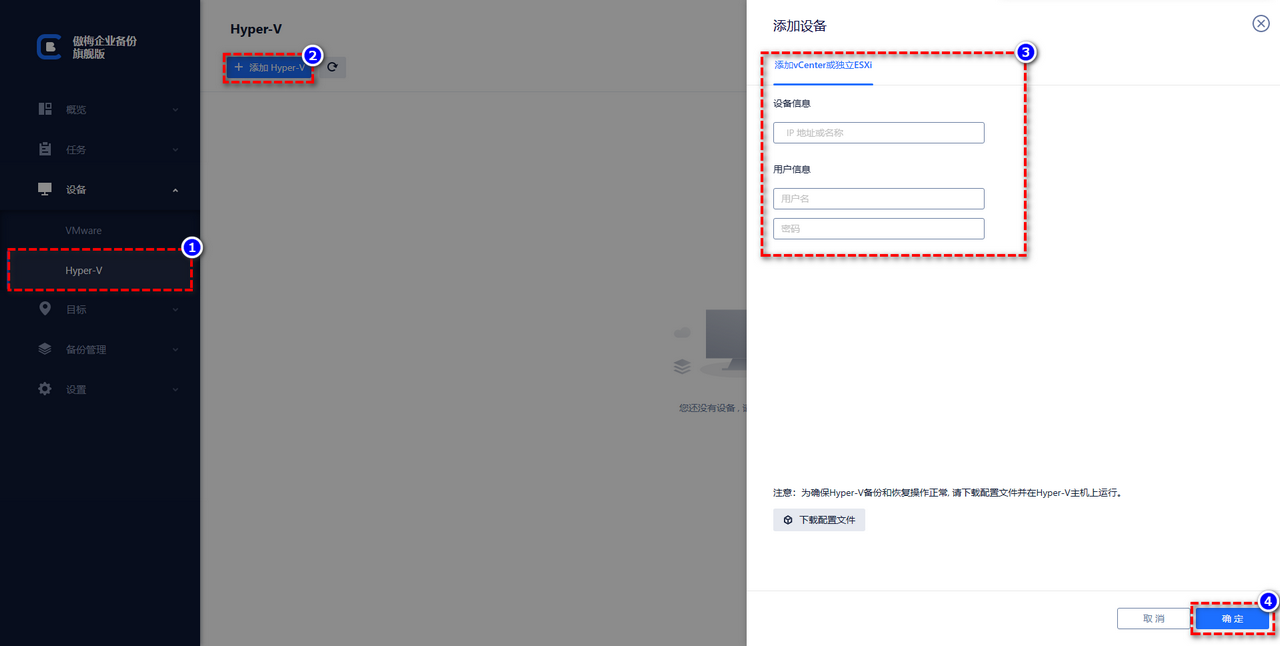
步骤2. 创建备份任务:点击“备份任务”>“新建任务”。

步骤3. 根据您的需求设置备份类型、任务名、设备、备份目标、备份计划、版本清理等。
🔎 备份类型:选择您想要备份的虚拟机类型。

🔎 设备:添加您想要备份的虚拟机,然后点击“确定”。

🔎 备份目标:选择“添加网络路径”以将备份存储在网络位置,从而节省本地磁盘空间,然后点击“确定”。

🔎 备份计划:选择您想要的备份方式和自动备份间隔,设置完毕后点击“确定”。

🔎 版本清理:配置您的保留策略以自动删除旧备份文件,节省存储磁盘空间,设置完毕后点击“确定”。

步骤4. 点击右下角的“开始备份”按钮,然后选择“添加定时任务并立即备份”或“仅添加定时任务”。

有时候升级vCenter设备后,可能会出现vCenter错误:no healthy upstream。这可能是因为部署vCenter时出现了一些意外参数,因此,本文向大家简单介绍了一下vCenter无健康上游的解决方案。
除此之外,虚拟机数据安全对于企业来说非常重要,所以我们很建议大家在对虚拟机进行一些风险操作之前使用傲梅企业备份旗舰版备份虚拟机,毕竟有备,才能无患嘛。